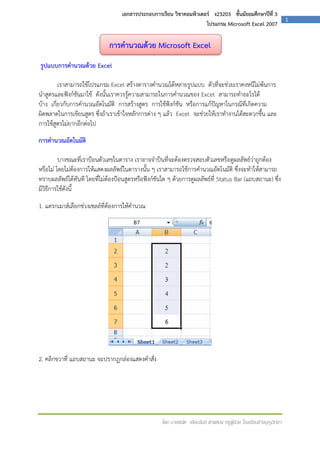More Related Content
Similar to Lesson 13 (14)
Lesson 13
- 1. เอกสารประกอบการเรียน วิชาคอมพิวเตอร์ ง23203 ชั้นมัธยมศึกษาปีที่ 3
โปรแกรม Microsoft Excel 2007
การคานวณด้วย Microsoft Excel
รูปแบบการคานวณด้วย Excel
เราสามารถใช้โปรแกรม Excel สร้างตารางคานวณได้หลายรูปแบบ ตัวที่จะช่วยเราคงหนีไม่พ้นการ
นาสูตรและฟังก์ชันมาใช้ ดังนั้นเราควรรู้ความสามารถในการคานวณของ Excel สามารถทาอะไรได้
บ้าง เกี่ยวกับการคานวณอัตโนมัติ การสร้างสูตร การใช้ฟังก์ชัน หรือการแก้ปัญหาในกรณีที่เกิดความ
ผิดพลาดในการเขียนสูตร ซึ่งถ้าเราเข้าใจหลักการต่าง ๆ แล้ว Excel จะช่วยให้เราทางานได้สะดวกขึ้น และ
การใช้สูตรไม่ยากอีกต่อไป
การคานวณอัตโนมัติ
บางขณะที่เราป้อนตัวเลขในตาราง เราอาจจาป็นที่จะต้องตรวจสอบตัวเลขหรือดูผลลัพธ์ว่าถูกต้อง
หรือไม่ โดยไม่ต้องการให้แสดงผลลัพธ์ในตารางนั้น ๆ เราสามารถใช้การคานวณอัตโนมัติ ซึ่งจะทาให้สามารถ
ทราบผลลัพธ์ได้ทันที โดยที่ไม่ต้องป้อนสูตรหรือฟังก์ชันใด ๆ ด้วยการดูผลลัพธ์ที่ Status Bar (แถบสถานะ) ซึ่ง
มีวิธีการใช้ดังนี้
1. แดรกเมาส์เลือกช่วงเซลล์ที่ต้องการให้คานวณ
2. คลิกขวาที่ แถบสถานะ จะปรากฎกล่องแสดงคาสั่ง
โดย นายธนิต เยี่ยมรัมย์ ตาแหน่ง ครูผู้ช่วย โรงเรียนช้างบุญวิทยา
1
- 2. เอกสารประกอบการเรียน วิชาคอมพิวเตอร์ ง23203 ชั้นมัธยมศึกษาปีที่ 3
โปรแกรม Microsoft Excel 2007
3. เลือกคาสั่งที่ต้องการ (ในที่นี่เลือกคาสั่ง ผลรวม)
5. จะปรากฏผลลัพธ์ที่ แถบสถานะ
จากวิธีการดังกล่าวจะเห็นว่าเราสามารถเปลี่ยนคาสั่งในการคานวณได้ตามที่ต้องการดังรูป
การคานวณโดยใช้สูตร
การใช้สูตรเป็นวิธีที่ใช้ในการคานวณที่นิยมมากที่สุด เพราะทาให้ได้ผลลัพธ์ที่รวดเร็ว และสูตร
บางอย่างยังสามารถช่วยคานวณข้อมูลตัวเลขที่ซับซ้อนได้อีก แต่ละสูตรมีรูปแบบการใช้ที่แตกต่างกันออกไป
โดย นายธนิต เยี่ยมรัมย์ ตาแหน่ง ครูผู้ช่วย โรงเรียนช้างบุญวิทยา
2
- 3. เอกสารประกอบการเรียน วิชาคอมพิวเตอร์ ง23203 ชั้นมัธยมศึกษาปีที่ 3
โปรแกรม Microsoft Excel 2007
การใช้งานสูตรรูปแบบปกติ (Formula)
สูตรรูปแบบปกติจะเป็นสูตรที่เป็นสมการที่ใช้ดาเนินการกับข้อมูลในชีทด้วยการ
ใช้สัญลักษณ์ทางคณิตศาสตร์ เช่น เครื่องหมายบวก ลบ คูณ หาร การอ้างอิงเซลล์อื่น
หรือสูตรที่ใช้รวมข้อความ เป็นต้น
ตัวอย่าง
=5-1
=9*8
=B5-A7
การใช้งานสูตรแบบฟังก์ชัน (Function)
เราสามารถใช้สูตรแบบฟังก์ชันช่วยคานวณข้อมูลที่ซับซ้อนหรือมดีปริมาณมากได้ ซึ่งฟังก์ชันใน
Excel เป็นสูตรที่กาหนดไว้ล่วงหน้าและถูกสร้างให้เหมาะกับงานเฉพาะอย่าง
ตัวอย่าง
=SUM(B1:B9)
=AVERAGE(A9:A20)
=COUNT(A1:A5)
การใช้งานสูตรแบบอาร์เรย์ (Array)
การใช้สูตรแบบอาร์เรย์สามารถทาหลาย ๆ การคานวณให้คืนค่าเป็นผลลัพธ์เดียวหรือหลายผลลัพธ์
โดยสูตรอาร์เรย์ตั้งแต่ 2 ชุดขึ้นไป
ตัวอย่าง
{=SUM((B1:B9)/(A1:A5))}
สูตรแบบต่าง ๆ จะมีความยากง่ายแตกต่างกันออกไป ซึ่งการสร้างสูตรนั้น เราจะต้องทราบหลักการ
ทางานของเครื่องหมายและสัญลักษณ์ในสูตร รวมถึงลาดับการคานวณ เพราะสิ่งเหล่านี้มีผลต่อการแสดง
ผลลัพธ์ทั้งสิ้น
โดย นายธนิต เยี่ยมรัมย์ ตาแหน่ง ครูผู้ช่วย โรงเรียนช้างบุญวิทยา
3
- 4. เอกสารประกอบการเรียน วิชาคอมพิวเตอร์ ง23203 ชั้นมัธยมศึกษาปีที่ 3
โปรแกรม Microsoft Excel 2007
การสร้างสูตรคานวณใช้เอง
การสร้างสูตรใช้เองนั้นจาเป็นจะต้องทราบถึงหลักการและองค์ประกอบสาคัญต่าง ๆ ที่ประกอบอยู่ใน
สูตรรวมถึงลาดับที่เราจะใช้ในการสร้างสูตรด้วย
หลักการสร้างสูตร
โครงสร้างหรือลาดับขององค์ประกอบต่าง ๆ ในสูตร จะเป็นตัวกาหนดผลลัพธ์ขั้นสุดท้ายซึ่ง Excel จะ
คานวณสูตรจากซ้ายไปขวา แต่ทั้งนี้ขึ้นอยู่กับลาดับของตัวดาเนินการที่มีลาดับเหนือกว่า
โดยที่เราสามารถควบคุมลาดับของการคานวณได้โดยใช้เครื่องหมายวงเล็บเพื่อจัดกลุ่ม
ในการคานวณที่ควรจะเริ่มทาก่อน
=9+3/2
ตัวอย่าง
ผลลัพธ์เท่ากับ 10.5 เนื่องจาก Excel จะคานวณ 3 หาร ด้วย 2
ก่อน ซึ่งจะได้ผลลัพธ์เท่ากับ 1.5 แล้วสุดท้ายนามาบวกด้วย
9 แต่ถ้าเราใช้วงเล็บเพื่อควบคุมการคานวณโดยใส่วงเล็บให้ 9
บวกกับ 3 ก่อนแล้วจึงหารด้วย 2 ก็จะต้องใช้สูตร =(9+3)/2
ผลลัพธ์เท่ากับ 6
องค์ประกอบสาคัญในการสร้างสูตร
ในการสร้างสูตรใช้งานต่าง ๆ ส่วนประกอบสาคัญต่อไปนี้ถือเป็นสิ่งสาคัญซึ่งจะเป็นตัวกาหนดผลลัพธ์
ประกอบด้วย
เครื่องหมายเท่ากับ (=) จะเป็นตัวขึ้นต้นเสมอในการสร้างสูตร เพื่อเป็นการระบุให้ Excel รู้ว่าอักขระตัวถัดไป
เป็นสูตร
อาร์กิวเมนต์ หรือองค์ประกอบที่จะถูกนามาคานวณได้แก่ อาร์กิวเมนต์ต่าง ๆ ไม่ว่าจะเป็นตัวเลขหรือการ
อ้างอิงเซลล์หรือช่วง ป้ายชื่อ ชื่อ หรือฟังก์ชันแผ่นงาน
ตัวดาเนินการ ในการคานวณ เช่น เครื่องหมาย ( + ) เครื่องหมายหาร ( / )
ลาดับการคานวณ โดยปกติแล้ว Excel จะลาดับการคานวณเครื่องหมายดังต่อไปนี้ ตามลาดับ
1. วงเล็บ ( )
2. คูณ ( * ) หาร ( / )
3. บวก ( + ) ลบ ( - )
หมายเหตุ ลาดับความสาคัญเท่ากันให้คานวณจากซ้ายไปขวา
โดย นายธนิต เยี่ยมรัมย์ ตาแหน่ง ครูผู้ช่วย โรงเรียนช้างบุญวิทยา
4
- 5. เอกสารประกอบการเรียน วิชาคอมพิวเตอร์ ง23203 ชั้นมัธยมศึกษาปีที่ 3
โปรแกรม Microsoft Excel 2007
ลาดับที่ Excel ใช้ดาเนินการในสูตร
หากใช้ตัวดาเนินการหลาย ๆ ตัวในสูตรเดียวกัน ใน Excel จะมีลาดับการดาเนินการตามลาดับดังนี้
ลาดับที่
1
2
3
4
5
6
7
8
9
10
ตัวดาเนินการ
: (เครื่องหมายจุดคู่)
(ที่ว่างเดียว)
, (เครื่องหมาจุลภาค)
%
^
* และ /
+ และ &
= <> <=> = <>
คาอธิบาย
ตัวดาเนินการอ้างอิง
ตัวดาเนินการอ้างอิง
ตัวดาเนินการอ้างอิง
เครื่องหมายลบ (เช่น -5)
เปอร์เซ็นต์
เลขชี้กาลัง
การคูณและการหาร
การบวกและการลบ
เชื่อมสายอักขระของข้อความ
การเปรียบเทียบ
ตัวดาเนินการที่ใช้ในสูตร (Operator)
ตัวดาเนินการที่ใช้ในสูตร (Operator)
เครื่องหมายหรือตัวดาเนินการคือ องค์ประกอบหนึ่งในสูตรโดยจะระบุชนิดของการคานวณที่
ต้องการ ซึ่ง Excel จะแบ่งตัวดาเนินการออกเป็น 4 ประเภท คือ คณิตศาสตร์ การ
เปรียบเทียบ ข้อความ และการอ้างอิง
ตัวดาเนินการทางคณิตศาสตร์ (Arithmetic Operator)
ตัวดาเนินการทางคณิตสาสตร์ ใช้คานวณด้วยวิธีทางคณิตศาสตร์ขั้นพื้นฐาน เช่น การบวก ลบ
คูณ หาร การรวมตัวเลข การหาผลลัพธ์ต่าง ๆ
เครื่องหมาย
+
*
/
%
^
ความหมาย
การบวก
การลบ
การคูณ
การหาร
เปอร์เซ็นต์
เลขชี้กาลัง
ตัวอย่าง
5+3
9-4 หรือ -1
5*6
10/3
2%
2^2 (หรือ 2*2)
โดย นายธนิต เยี่ยมรัมย์ ตาแหน่ง ครูผู้ช่วย โรงเรียนช้างบุญวิทยา
5
- 6. เอกสารประกอบการเรียน วิชาคอมพิวเตอร์ ง23203 ชั้นมัธยมศึกษาปีที่ 3
โปรแกรม Microsoft Excel 2007
ตัวดาเนินการเปรียบเทียบ (Comparison Operator)
เราสามารถใช้ตัวดาเนินการเปรียบเทียบเพื่อการเปรียบค่าสองค่า โดยผลลัพธ์ที่ได้จะเป็นค่าทาง
ตรรกศาสตร์คือ True หรือ False
เครื่องหมาย
=
>
<
>=
<=
<>
ความหมาย
เท่ากับ
มากกว่า
น้อยกว่า
มากกว่าหรือเท่ากับ
น้อยกว่าหรือเท่ากับ
ไม่เท่ากับ
ตัวอย่าง
C5=D5
C5>D5
C5<D5
C5>=D5
C5<=D5
C5<>D5
ตัวดาเนินการข้อความ (Text Concatenation Operator)
ตัวดาเนินการข้อความจะใช้เครื่องหมาย (&) ในการรวมข้อความหรือคา 2 คาขึ้นไป เพื่อให้เป็น
ข้อความเดียวกัน
เครื่องหมาย
&
ความหมาย
เชื่อมหรือนาคา 2 คามาต่อกัน
ทา ให้เกิดค่าข้อความ
ต่อเนื่องที่เป็นค่าเดียวกัน
ตัวอย่าง
"Lampamg"&"Kanlayanee"
ผลลัพธ์เป็น
LampangKanlayanee
ตัวดาเนินการสาหรับอ้างอิง (Reference Operator)
ตัวดาเนินการอ้างอิงถูกนามาใช้เพื่อรวมช่วงของเซลล์สาหรับการคานวณ
เครื่องหมาย
ความหมาย
ตัวอย่าง
ตัวดาเนินการช่วง
: (จุดคู่)
โดยจะอ้างอิงเป็นช่วง ระหว่าง
B1:B9
จุดอ้างอิง ที่หนึ่งกับจุดอ้างอิงที่สอง
ตัวดาเนินการส่วนรวม ซึ่งเป็นตัวรวมการอ้างอิง
, (จุลภาค)
SUM(A5:a12,C1:C5)
หลาย ๆ ชุดเช้าด้วยกันเป็นการอ้างอิงหนึ่งชุด
โดย นายธนิต เยี่ยมรัมย์ ตาแหน่ง ครูผู้ช่วย โรงเรียนช้างบุญวิทยา
6